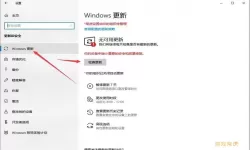excel表格横的怎么转为竖的(excel表格如何把横的变成竖的)
2025-01-06 09:24:02 小编:飞松 我要评论
在日常办公中,Excel表格是一种常用且高效的数据处理工具。随着数据的积累,往往我们需要对表格格式进行调整,以便更好地展示信息。其中,将横向的表格转换成纵向的表格(即“转置”)是一项非常实用的操作。本文将为您详细介绍如何在Excel中将横向表格转换为纵向表格的步骤,以及注意事项。
首先,让我们明确一下何为横向表格与纵向表格。横向表格通常是指数据水平排列,即数据行较多而列较少;而纵向表格则是指数据垂直排列,即数据列较多而行较少。在许多场合,特别是在报表制作、数据分析中,清晰的表格能够提升决策效率,因此有必要掌握这种转置的方法。

现在,让我们来看看在Excel中如何实现这一转换:
步骤一:选中需要转置的横向表格数据。
首先,用鼠标左键单击并拖动,选中您想要转置的所有数据,包括表头和数据区域。
步骤二:复制选中的数据。
按下“Ctrl + C”或右键单击选中区域,选择“复制”,将所选内容复制到剪贴板。
步骤三:选择目标位置。
找到您希望黏贴转置数据的位置,例如目标表格的左上角单元格。确保该位置没有其他数据,以免发生覆盖。
步骤四:使用“粘贴特殊”功能。
在目标位置单击鼠标右键,选择“粘贴特殊”。在弹出的对话框中,勾选“转置”选项。点击“确定”,就可以将原数据转置为竖向格式。
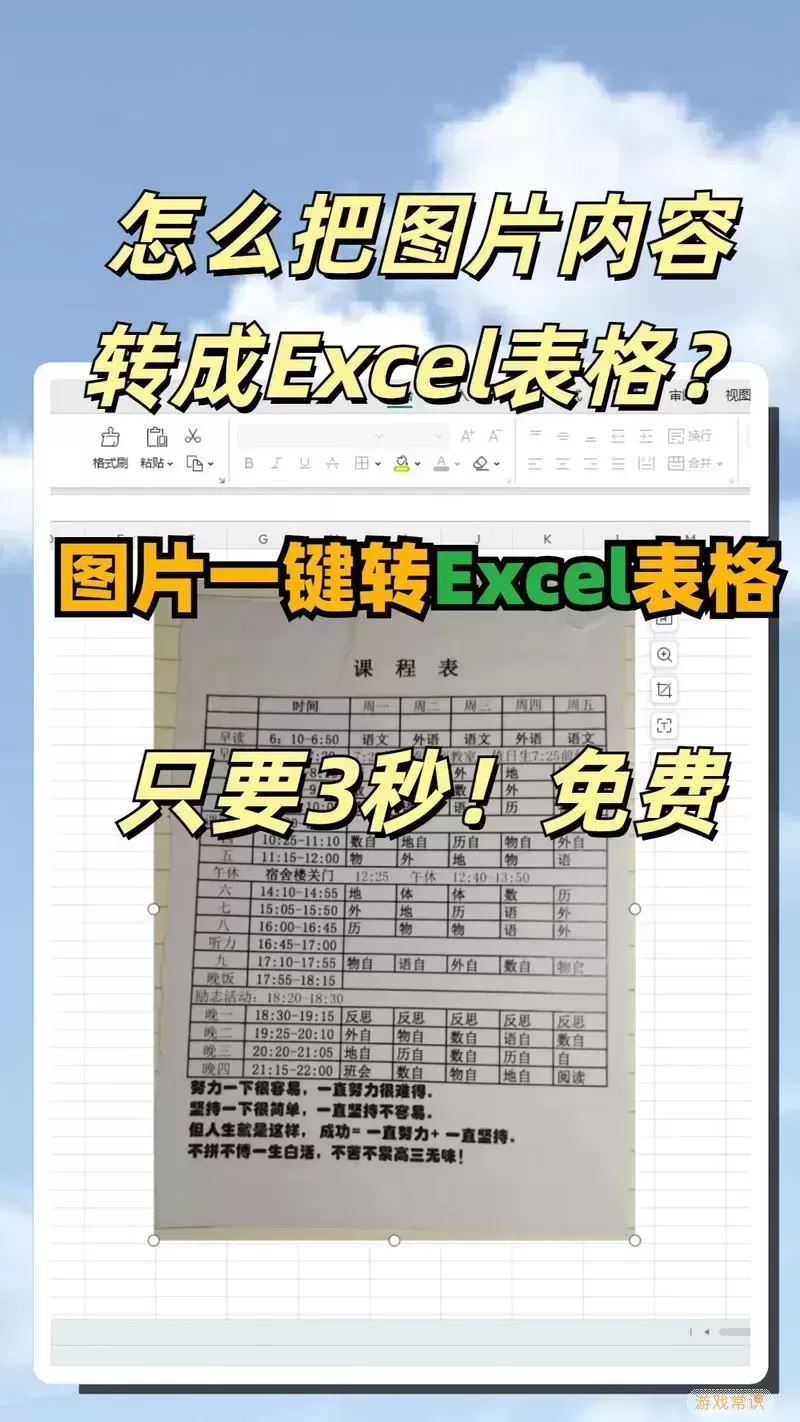
完成以上步骤后,您会发现原本横着排列的数据已经成功转置为竖着排列。如果需要对格式进行调整,可以根据需要进行字体、边框和颜色等样式的修改,以使得新表格更具可读性和美观性。
需要注意的是,转置后的数据会改变原有单元格的格式,因此在进行转置操作时,建议保存一个备份,以免覆盖原有数据后无法恢复。有时候,在进行数据分析时,原始数据的结构会影响分析结果,合理的转置能够帮助您更好地展示数据。
小贴士:
- 在转置的过程中,可以考虑使用Excel的“数据透视表”功能,这样更能灵活地对数据进行重组和分析。
- Excel的转置操作适用于整个数据区域,如果您只想转置部分数据,可以先复制需要转置的部分,再进行粘贴特殊操作。
总之,将横向表格转为竖向表格是一项简单而实用的技能,只需几个步骤即可完成。希望通过本文的指导,您能在工作中更加高效地使用Excel,处理不同格式的数据,让报表呈现得更加清晰、美观。
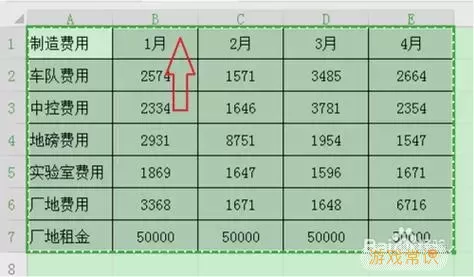
excel表格横的怎么转为竖的(exce[共1款]
-
 豌豆大作战破解版70.49MB战略塔防
豌豆大作战破解版70.49MB战略塔防 -
 铁甲威虫骑刃王游戏手机版6.72MB角色扮演
铁甲威虫骑刃王游戏手机版6.72MB角色扮演 -
 PUBG国际服3.1版551.44MB飞行射击
PUBG国际服3.1版551.44MB飞行射击 -
 mesugakis游戏荧手机版223.13MB益智休闲
mesugakis游戏荧手机版223.13MB益智休闲 -
 罪恶集中营中文版14.5MB角色扮演
罪恶集中营中文版14.5MB角色扮演 -
 幸福宅女养成方法汉化正式版221.42M角色扮演
幸福宅女养成方法汉化正式版221.42M角色扮演
- 我的世界怎么获得女巫刷怪蛋(我的世界怎么获得女巫刷怪蛋视频)
- excel表格横的怎么转为竖的(excel表格如何把横的变成竖的)
- windows7升级到windows10(windows7升级到windows10需要多长时间)
- dnf100版本平民刷图职业(dnf100平民一线刷图职业)
- ios15beta描述文件官网下载(ios15beta描述文件官方下载)
- dnf冰霜幽暗密林的冰怎么过(dnf冰霜幽暗密林怎么开图)
- 苹果12定时关机在哪里设置(苹果定时关机在哪里设置)
- win10专业版和家庭版有什么区别(win10专业版与win10家庭版的区别)
- pdf转word插不了页码(pdf转word后页码不连续怎么办)
- 保卫萝卜1深海第9关怎么通关(保卫萝卜1深海第9关攻略图解)
-
 全民跑跑跑游戏手机版0B | 益智休闲2025-01-06
全民跑跑跑游戏手机版0B | 益智休闲2025-01-06 -
 泰坦人世界双王之战官网版0B | 角色扮演2025-01-06
泰坦人世界双王之战官网版0B | 角色扮演2025-01-06 -
 女生做饭大全官方版62.54KB | 益智休闲2025-01-06
女生做饭大全官方版62.54KB | 益智休闲2025-01-06 -
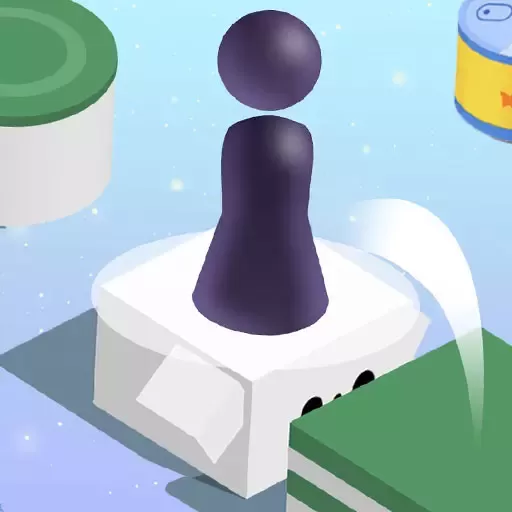 糖糖爱跳跃最新手机版0B | 益智休闲2025-01-06
糖糖爱跳跃最新手机版0B | 益智休闲2025-01-06 -
 繁盛农场安卓版安装239.7M | 益智休闲2025-01-06
繁盛农场安卓版安装239.7M | 益智休闲2025-01-06 -
 王国大战3官方版0B | 冒险游戏2025-01-06
王国大战3官方版0B | 冒险游戏2025-01-06